Unreal Commander to darmowy menedżer plików dla systemu Windows 10
Wiele razy naprawdę trudno będzie zarządzać plikami i folderami za pomocą natywnego eksploratora lub menedżera plików systemu Microsoft Windows . (Microsoft Windows File)Dzieje się tak zwłaszcza, gdy masz do czynienia z dziesiątkami folderów w swoim systemie. Więc zamiast inwestować tyle czasu w zarządzanie wszystkimi plikami, skorzystaj z Unreal Commandera(Unreal Commander) .
Unreal Commander na komputer z systemem Windows
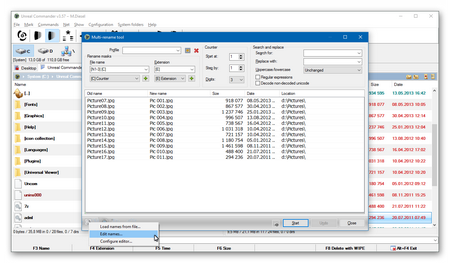
Unreal Commander to darmowe oprogramowanie do zarządzania plikami, które działa doskonale i skutecznie zarządza plikami w systemie. Unreal Commander to całkowite zastąpienie starego, tradycyjnego Eksploratora plików Windows(Windows File Explorer) z większą funkcjonalnością i lepszym interfejsem użytkownika niż jakiekolwiek inne darmowe oprogramowanie z tej kategorii.
Proces instalacji oprogramowania jest bardzo prosty do zrozumienia i zastosowania. Wystarczy pobrać oprogramowanie. Reszta zadania jest dość prosta.
Początkowo, po uruchomieniu pliku instalacyjnego oprogramowania, pojawi się okno kreatora konfiguracji powitalnej, a następnie inne okna, takie jak umowa licencyjna, okno wyboru folderu docelowego, a następnie okno z pytaniem, czy chcesz, aby aplikacja była dostępna w menu Start(Start Menu) albo nie. Wreszcie, gdy naciśniesz przycisk instalacji, oprogramowanie zostanie zainstalowane i jest gotowe do użycia.
Funkcje menedżera plików Unreal Commander
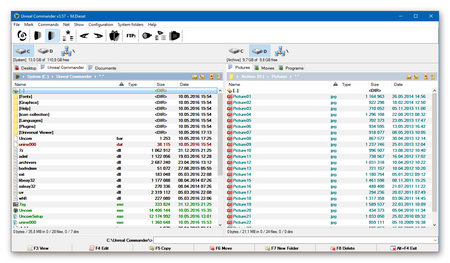
Oto niektóre z najważniejszych cech darmowych aplikacji:
- Interfejs dwupanelowy
- Wiele narzędzi do zmiany nazwy, za pomocą których można zmienić nazwy wielu plików jednocześnie
- Obsługuje(Support) wszystkie podstawowe funkcje menedżera plików, takie jak kopiowanie(Copy) , przenoszenie(Move) , usuwanie(Delete) , zmiana nazwy(Rename) itp
- Obsługa obrazu tła
- Obsługa funkcji przeciągnij i upuść
- Wbudowany(Built-in FTP) klient FTP za pomocą którego możesz przesłać swoje pliki na serwer FTP
- Obsługa archiwów, takich jak ZIP , RAR , ACE , CAB , JAR , itp.
- Obsługa wtyczek
- Obsługa stylów wizualnych
Aby zarządzać plikami, to oprogramowanie File Manager(File Manager software) ma przyciski w górnej części głównych okien, z których można łatwo uzyskać dostęp do jego głównych funkcji. W górnej części okna znajduje się w sumie osiem rozwijanych przycisków, z których można wykonywać wszystkie operacje. Te osiem przycisków to:
1. Plik( 1. File) : Operacje takie jak zmiana nazwy, zmiana atrybutów, dzielenie i łączenie plików, wyodrębnianie archiwów, tworzenie i weryfikowanie plików skrótu itp. można bardzo łatwo wykonać za pomocą różnych opcji dostępnych na liście rozwijanego menu plików.
2. Oznacz( 2. Mark) : menu rozwijane Oznacz(Mark) zawiera te opcje, które dotyczą wybranych plików, np. jeśli chcesz zaznaczyć lub odznaczyć pliki, możesz znaleźć odpowiednie opcje tutaj w rozwijanej liście menu Oznacz . (Mark)Inne operacje, takie jak kopiowanie nazw plików, porównywanie katalogów itp., można tutaj łatwo wykonać.
3. Polecenia(Commands) : Za pomocą opcji wymienionych na liście poleceń możesz przejść bezpośrednio do katalogu głównego, katalogu nadrzędnego, do przodu, do tyłu, wykonać operacje wyszukiwania i wielokrotnej zmiany nazwy. Możesz także edytować ścieżkę panelu i uruchamiać DOS z tego miejsca.
4. Net : Tutaj, w Net , dostępne są wszystkie opcje związane z FTP, takie jak ustanawianie nowych połączeń, połączenia sieciowe, odłączanie urządzeń sieciowych itp.
5. Pokaż( 5. Show) : Na liście rozwijanej Pokaż istnieje wiele opcji, takich jak pokaż pliki systemowe, pokaż ukryte pliki, filtr, rozmiar, czas itp. Możesz skorzystać z dowolnej opcji, aby zakończyć operację na plikach(Show) .
6. Konfiguracja(6. Configuration) : Tutaj, jeśli chcesz, możesz zapisać ustawienia w rejestrze, wyczyścić historię, wybrać motyw, ustawienia eksportu itp.
7 . Foldery systemowe(System Folders) : w folderze systemowym można znaleźć wszystkie niezbędne pliki i foldery związane z systemem. „Użytkownik”, „Zasoby”, „Katalog Unreal Command's” to tylko niektóre z jego opcji.
8 . Pomoc(Help) : Sekcja pomocy pomoże ci w pracy, dostarczając informacji o klawiszach skrótów, a także poznając nową wersję oprogramowania.
Pobierz Unreal Commander
Wielu uważa, że Unreal Commander jest bardzo podobny do popularnego menedżera plików Total Commander . Jednak w żaden sposób nie wygląda jak kopia Total Commander , zamiast tego stara się ulepszyć i oferuje imponującą linię funkcji, dzięki czemu jest prawdziwą aplikacją użytkową. Jeśli chcesz to sprawdzić, odwiedź jego stronę pobierania(download page) .
Related posts
One Commander to darmowy alternatywny menedżer plików dla systemu Windows 10
Zoom Investment Portfolio Manager dla Windows 10
Neat Download Manager dla Windows 10 przyspieszy pobieranie
StorURL: Menedżer zakładek w wielu przeglądarkach dla systemu Windows 10
F-Secure KEY: darmowy menedżer haseł dla systemu Windows 10
SynWrite Editor: darmowy edytor tekstu i kodu źródłowego dla systemu Windows 10
Menedżer haseł Trend Micro na komputer z systemem Windows 10
Najlepsze darmowe oprogramowanie do modelowania molekularnego dla systemu Windows 10
Wygraj aktualizację Zatrzymaj: Wyłącz aktualizacje systemu Windows w systemie Windows 10
Oglądaj telewizję cyfrową i słuchaj radia w systemie Windows 10 z ProgDVB
Tomboy, prosta, ale bogata w funkcje alternatywa dla Notatnika dla systemu Windows 10
Tiny Hot Corners pozwala dodać GNOME Hot Corners do systemu Windows 10
Pliki to darmowa aplikacja UWP File Manager dla systemu Windows 10
Najlepsze darmowe oprogramowanie Window Manager dla Windows 10
Darmowy kompresor PDF do zmniejszania rozmiaru pliku PDF w systemie Windows 10
Recycle Bin Manager dla Windows 10: RecycleBinEx i BinManager
Belarc Advisor to kompletny menedżer systemu i audytor dla systemu Windows 10
VirtualDesktopManager: narzędzie do zarządzania wirtualnymi pulpitami Windows 10
Puran Utilities: darmowy pakiet optymalizacyjny dla systemu Windows 10
Ashampoo WinOptimizer to darmowe oprogramowanie do optymalizacji Windows 10
